
LINE公式アカウントのチャットにある「タグ機能」を、どのように使えばいいのか気になっている方も多いのではないでしょうか。
そこで今回は、LINE公式アカウントのチャットタグとは何か、使い方と活用例を含め、まとめて解説します。
目次
LINE公式アカウントのチャットタグとは
LINE公式アカウントのチャットタグとは、ユーザーの特徴をラベリングできる機能です。
以下のようなタグを作成し、該当するユーザーに付与するイメージです。
- 1月追加
- 2月来店
- リピーター
- 商品購入者
- セミナー参加済み
タグは20文字以内で自由に作成できます。
詳細は後述しますが、2025年3月より「チャットProオプション」というオプションサービスがリリースされ、タグの作成数と付与数が仕様変更されました。
チャットタグの使い方
チャットタグの使い方を、PC版とスマホアプリ版それぞれで解説します。
PC版
まずはPC版から解説します。LINE公式アカウントの管理画面にログインしましょう。
管理画面>チャット>設定マーク>+作成の順に進みます。
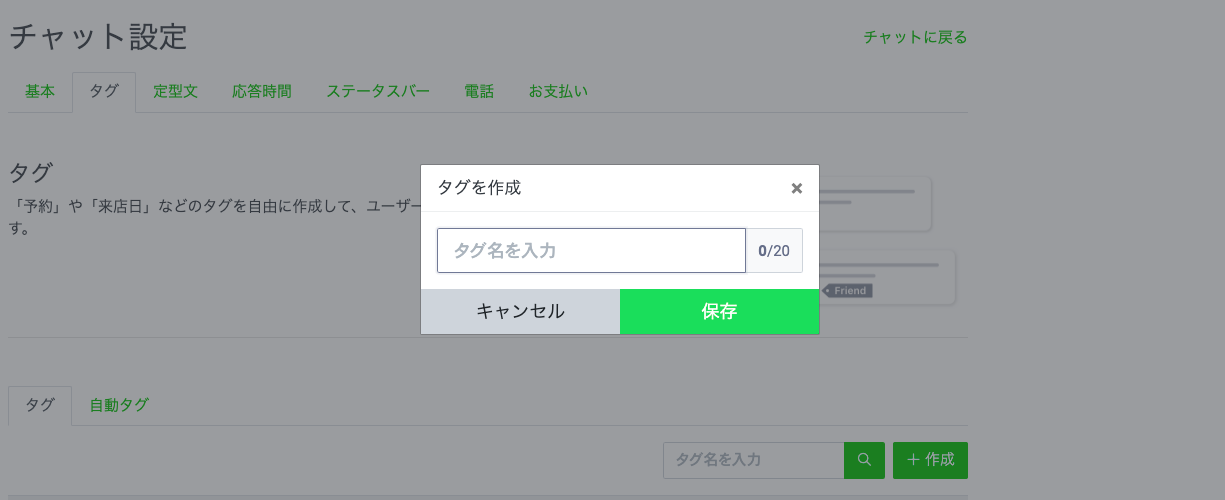
20文字以内でタグ名を入力し、保存をクリック。これでタグの作成は完了です。
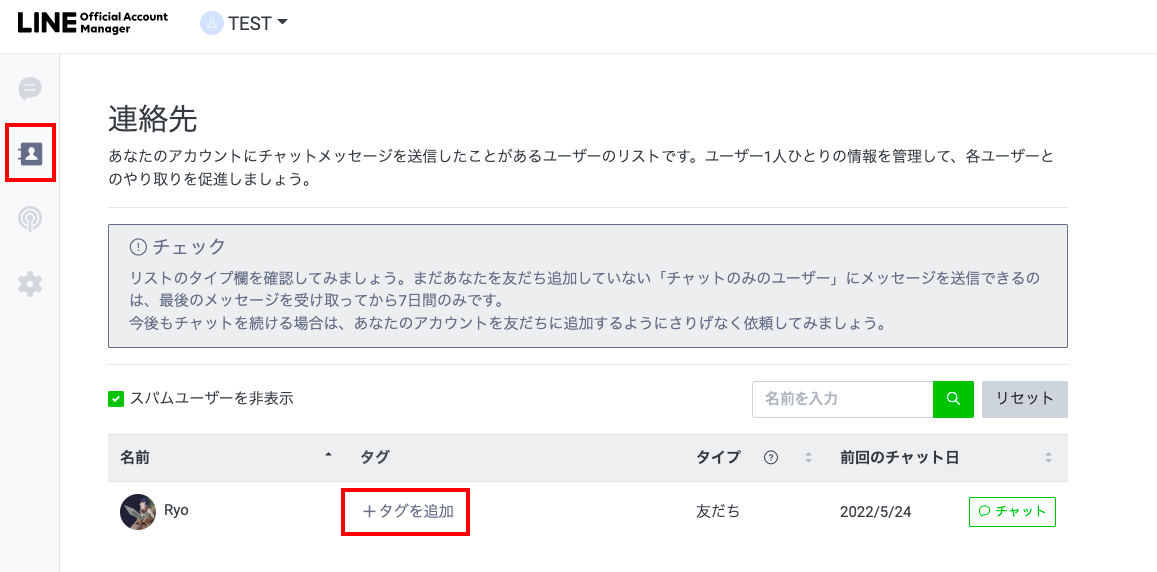
連絡先に移り、ユーザーにタグを追加していきます。
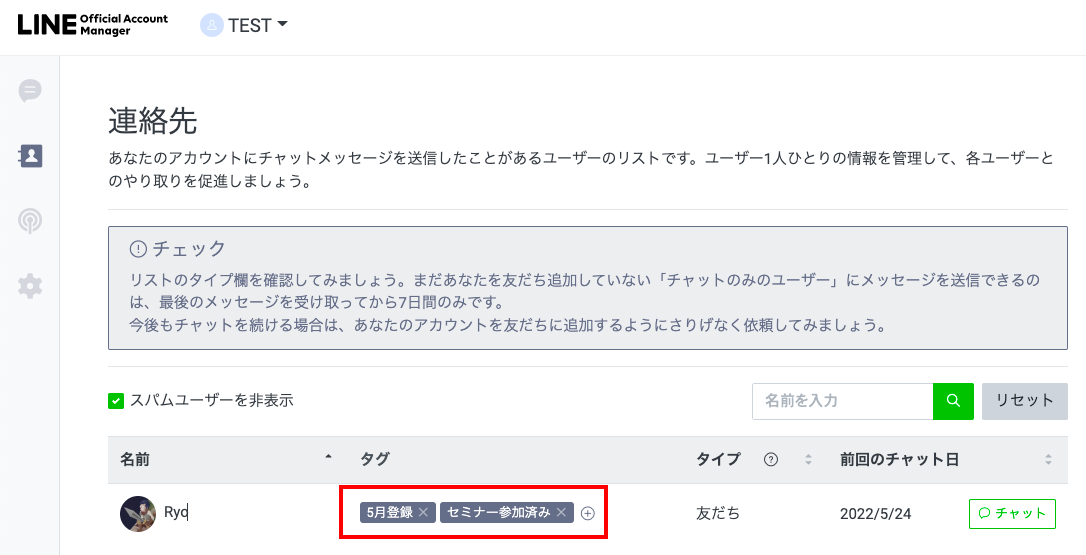
追加したタグは、タグ名の横にある×マークをクリックすると外せます。以上でタグの作成と付与は完了です。
スマホアプリ版
次にスマホアプリ版のタグ設定方法を解説します。
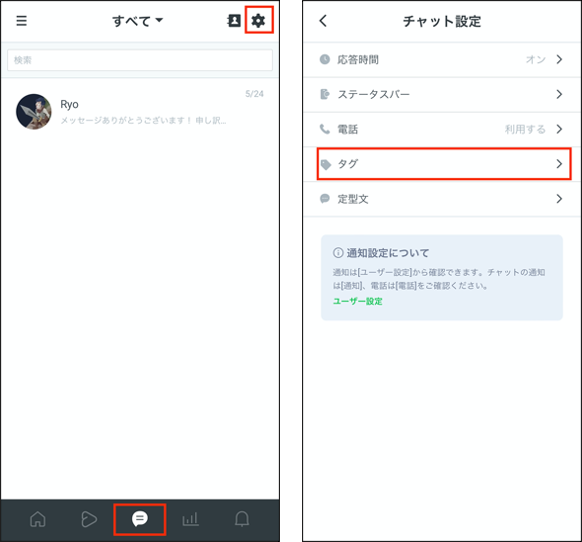
画面中央下のチャットマーク>設定>タグの順に進みます。
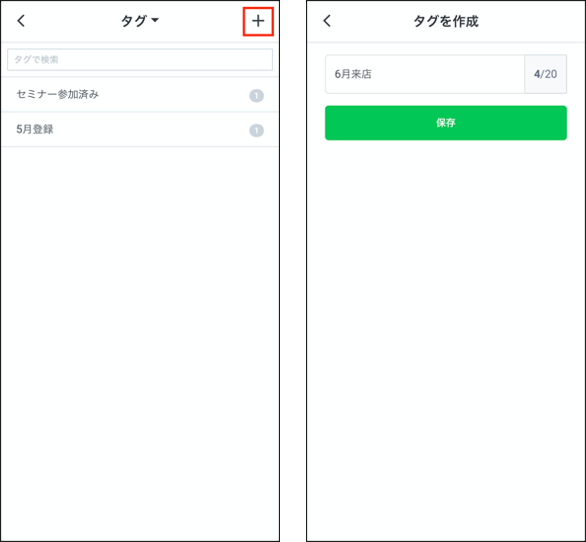
+ボタンをタップすると、タグの作成画面に進みます。20文字以内で入力し、保存しましょう。
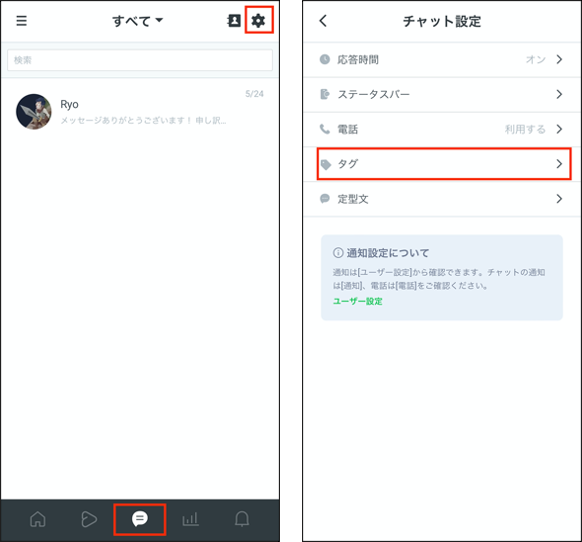
作成したタグをユーザーに追加するには、チャット>連絡先と進み、タグを付けたいアカウントを選択します。
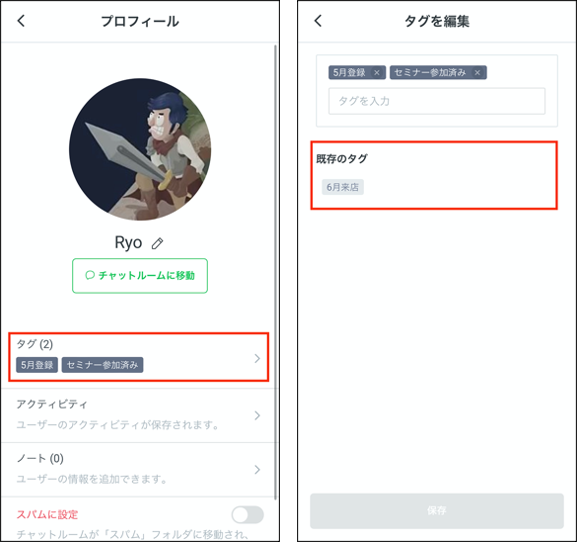
タグを選ぶとタグの編集画面に進み、作成したタグが選べるようになっているので、追加したいタグを選び、保存をタップすれば完了です。
タグは主にセグメント配信(絞り込み配信)に活用する
タグを作成して付与する主な目的は、セグメント配信(絞り込み配信)に活用するためである方が多いです。
チャットタグはオーディエンス(メッセージ配信やステップ配信をする際に、配信対象を絞り込む機能)を使うと、特定のタグが付いた人に絞って配信が可能です。
例えば、5月に来店した人にだけ限定のクーポンを配信したり、セミナーに参加した人にだけ特典メッセージを配信したりできるわけです。
LINE公式アカウントの絞り込み配信は、該当者が最低50人、もしくは100人いなければ使えないケースが多いですが、チャットタグによる絞り込みは人数制限がありません。
10〜20人程度しか母数がなくても絞り込み配信に利用できるので、友だち数が少ない段階でも活用できるのが魅力です。⇒Lステップのサービス説明資料の無料ダウンロードはこちら
チャットタグを利用する上での注意点
チャットタグを利用する上での注意点も解説します。
タグ付けできるのはチャットができるユーザーのみ
タグ付けできるのは、チャットができるユーザーのみです。
LINE公式アカウントの未認証アカウントでは、友だち追加してもらっただけでは、ユーザーと1:1でチャットのやりとりはできません。
ユーザーからメッセージやスタンプを送ってもらうような、何かしらのアクションをしてもらわなければ、チャットができない仕様だからです。※認証済アカウントであれば、ユーザーからのアクションがなくてもタグ付けができます。
つまり、ユーザーにアクションをしてもらえなければ、タグ付けしたくてもできないわけです。
タグ付けは手動で行う必要がある
タグ付け(外す時も)は1件1件、手動で行う必要があります。
チャット可能な友だち数が少ない段階であれば、対応は難しくありませんが、分母が増えるにつれてかなり煩雑になっていくでしょう。
セグメント配信をする際に選択できるタグは10個まで
セグメント配信に利用する際、選択できるタグは10個までです。10個選べれば十分なケースが多いので、ここはさほど問題にならないと思いますが、一応覚えておきましょう。
【2025年3月追記】チャットタグが仕様変更されました
チャットタグは2025年の3月以前は、アカウント全体で200個作成でき、1人あたり10個付与できていました。
しかし、2025年の3月以降「チャットProオプション」というオプションサービスがリリースされ、以下の通り仕様変更となっています。
| チャットProオプションのリリース後 | ||
| 基本機能 | チャットProオプション | |
| 月額費用 | 0円 | 3,000円(税抜) |
| チャット履歴保存期間 | 6ヶ月 | 5年間 |
| チャット履歴のバックアップ (ダウンロード) |
不可 | 可能 |
| チャットタグ
作成数/付与数 |
作成:5個
付与:各チャットルーム1個 |
作成:300個
付与:各チャットルーム30個 |
| ノート作成数 | 各チャットルーム1件 | 各チャットルーム1,000件 |
| 追加機能 | なし | カスタムフィルター |
基本機能(無料)で利用する場合、チャットタグの作成数はアカウント全体で5個、付与数は1人あたり1個までです。
基本機能でのタグの活用は、かなり限定的になるでしょう。
タグ機能をより便利に使うなら「Lステップ」
LINE公式アカウントのチャットタグをしっかり管理できれば、配信に大いに役立てることができます。
しかし、タグの管理にはいくつか難点もあります。
- タグ付けできるのはチャットができるユーザーのみ
- タグを付けるも外すのも手動で行う必要がある
- 仕様変更により、作成数と付与数が大幅に減った
すべて手動で管理すると時間もかかりますし、時にミスも出てくるでしょう。
そこでおすすめなのが、LINE公式アカウント専用のマーケティングツール「Lステップ」の導入です。
Lステップを導入すると、友だち追加後にアクションをしてもらえなくても、すべてのユーザーとチャットが可能になります。
また、タグを付けることも外すことも自動化できます。
- 友だち追加時に追加した経路を自動でタグ付け
- アンケートに回答した内容すべてを自動でタグ付け
- セミナーに参加したら自動でタグ付け
といった具合です。これなら友だちが何万人単位になっても、作業が煩雑になることはありません。
タグによってユーザー1人1人に合った配信がしやすくなり、購買率の向上やブロック率の低下、さらには配信コストの削減にもつながります。
fa-arrow-circle-rightタグ機能を有効活用したい方は、Lステップの導入がおすすめです。
まとめ
今回はLINE公式アカウントのチャットタグとは何か、使い方と活用例を含め、まとめて解説しました。
LINEの配信効果を最大化するためには、タグの活用が欠かせません。
Lステップの導入含め、タグの管理と活用法を検討してみてください。

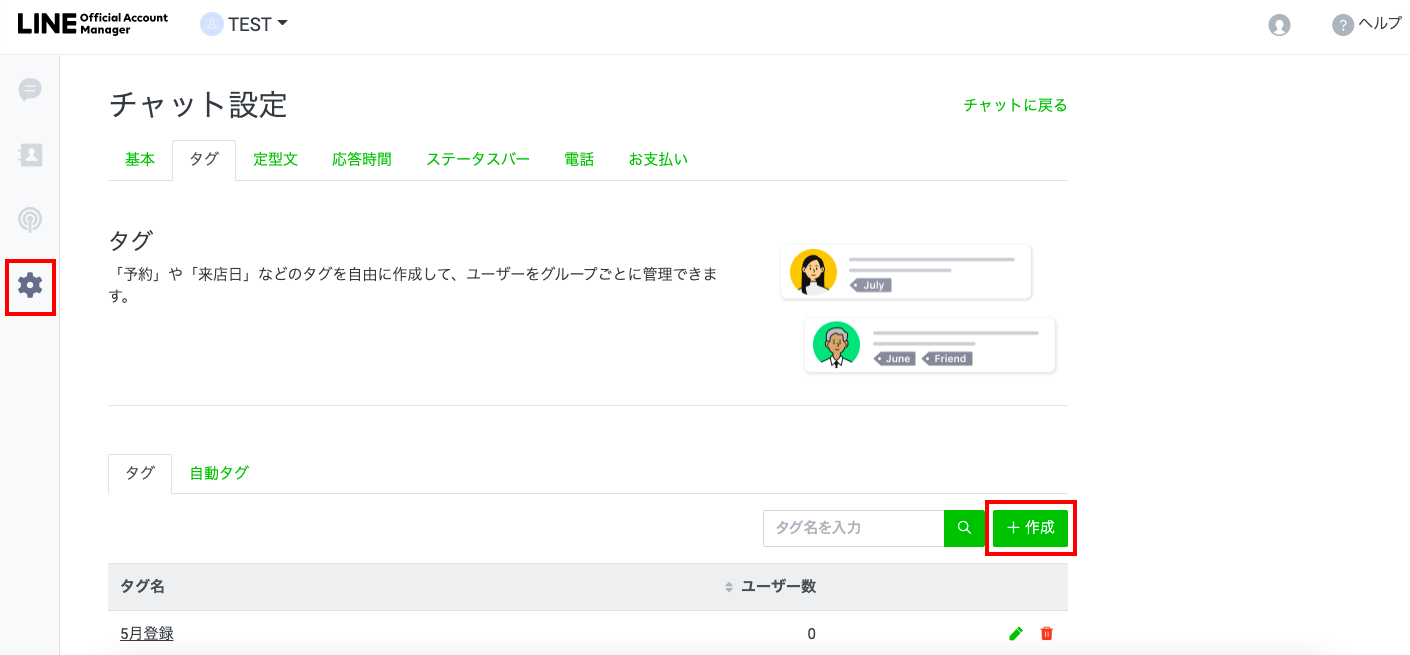
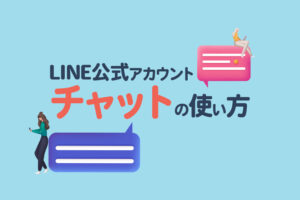








-1.jpeg)

